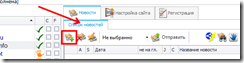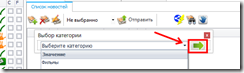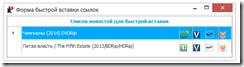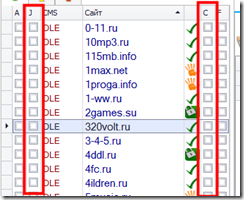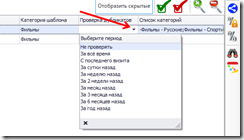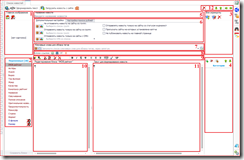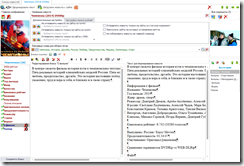Создаём первую новость
 Приступим к созданию первой новости.
Приступим к созданию первой новости.
Откроем вкладку "Новости"
Далее следует нажать кнопку "Добавить новость" или вызвать команду через контекстное меню, ещё быстрее, Вы можете использовать сочетание горячих клавиш "Ctrl+N"
В появившемся окне нужно выбрать категорию новости и нажать кнопку со стрелочкой
Если Вы всё сделали верно, созданная новость появится в таблице новостей.
Рассмотрим основные колонки таблицы "Список новостей", скриншот ниже
Описание колонок таблицы:
"1" – В данной колонке задаётся активность новости, т.е. здесь нужно отмечать является новость отмеченной к публикации на сайты или нет.
ВАЖНО: разрешается отправлять только отмеченные новости.
"2" – Установите в этой колонке флаги для тех новостей, которые нужно отобразить на форме быстрой вставки ссылок на файлообменники.
Очень удобная функция, которая с экономит Вам "кучу" времени для вставки и анализа ссылок на файлообменники.
На скриншоте выше видно, что настроен блок ссылок только для одной из новостей, а конкретно для файлообменника LetitBit.Net
"3" – Здесь всё просто, дата создания новости, с точностью до минуты, если возникнет необходимость, можно изменить дату, позже, для выбранной (выбранных) новости
"4" – В этой колонке задаём состояние, нужно публиковать новость на "главной" странице или нет. По умолчанию у только что созданной новости галочка "не стоит", если же новость запрещается или не рекомендуется публиковать на "главной" странице сайта, поставьте галочку в этой колонке
"5" – Установив галочку в этой колонке Вы укажите, что новость нужно отправлять на сайты на которых у пользователя есть статус журналиста.
"6" – Эта колонка аналогична пятой, за исключением того, что вместо статуса журналиста проверяется наличие каптчи. Если установить галочку в этой колонке, то новость будет отправляться только на те сайты, где на форме добавления новостей нет каптчи.
ВАЖНО: программа проверяет условие наличия каптчи и статуса журналиста только исходя из данных в таблице сайтов, а не из данных профиля и сайта, во время отправки новостей, поэтому заранее позаботьтесь, что бы таблица содержала верные данные в следующих колонках
"7" – Название новости.
ВАЖНО: в этой колонке хранится не само название новости, которое будет использовано при отправке новости, а просто информация для поиска новостей. Помните, заголовок к новости, используемый для отправки новости на сайт, формируется исходя настроенного шаблона.
"8" – Здесь указывается категория новости
"9" – В данной колонке для каждой из новостей Вы можете задать отдельное условие проверки (поиска) дубликатов новостей, выбор осуществляется из выпадающего списка
"10" – Последняя колонка, содержит список возможных групп категорий, в которые можно отправить новость
Новость создаётся пустая, с не заполненными полями, у неё ещё нет, даже, заголовка, приступим к редактированию нашей новости.
Что бы открыть вкладку редактирования новости нужно щёлкнуть по нужной новости два раза левой кнопкой мыши или нажать кнопку "Редактировать новость", тоже действие только быстрее, нажмите сочетание горячих клавиш "Ctrl+N".
Откроется вкладка редактирования новости, скриншот ниже
Форма создания (Редактирования) новости создана очень грамотно и удобно, все элементы формы настроены максимально удобно для быстрого доступа к ним.
Рассмотрим основные элементы формы
"1" – Элемент формы отвечающий за загрузку главного изображения к новости
"2" – Таблица пользовательских переменных, которые назначены для категории новости (В нашем случае выбрана категория новости "Фильмы")
"3" – Блок аналогичный блоку "1" только для загрузки скриншотов
"4" – Таблица групп категорий, здесь хранится список групп категорий в которые может быть отправлена новость
"5" – Название новости, не путайте с заголовком новости, заголовок новости нигде не отображается, он формируется исходя из прикреплённого к сайту шаблона
"6" – Панель настроек новости, данная панель состоит из двух вкладок. Первая вкладка содержит основные настройки новости, на второй вкладке вынесены все опции, относящиеся, к проверке дубликатов (повторов)
"7" – Область для формирования списка ключевых слов (тегов) для редактируемой новости
"8" – Панель вставки (редактирования) ссылок на файлообменники.
ВАЖНО: список файлообменников должен быть создан вручную на форме создания(редактирования) файлообменников)
"9" – Панель инструментов для редактирования текста новости (блоков переменных), панель содержит как инструменты для обработки текста так и кнопки для вставки стандартных тегов форматирования новости
"10" – Текстовый редактор, для редактирования содержимого переменной
"11" – Временных текстовый редактор, для временного хранения пользовательского текста, текст хранящийся в этом поле не отправляется на сайт при публикации новости, а носит всего лишь информативный характер.
"12" – Панель кнопок настройки формы редактирования новости
Пример созданной (заполненной) новости категории "Фильмы" показан на скриншоте ниже.
Спасибо за внимание! С Уважением, команда KompPoster